如何将VScode配置出markdown文本环境和LATEX文本环境
文章目录
-
- 安装VScode
- 在VScode中配置markdown文本环境
- 在VScode中配置LETEX文本环境
- 总结
安装VScode
一:什么是VScode
首先需要了解什么是VScode:Visual Studio Code (简称 VS Code / VSC) 是一款免费开源的现代化轻量级代码编辑器,支持几乎所有主流的开发语言的语法高亮、智能代码补全、自定义热键、括号匹配、代码片段、代码对比 Diff、GIT 等特性,支持插件扩展,并针对网页开发和云端应用开发做了优化。软件跨平台支持 Win、Mac 以及 Linux。当然作为一名大一的理科学生,掌握必要的程序化文档编译器十分有必要。故学习VScode这个软件就可以很好地充实我们的课余生活。以下就是作为小白的安装的过程,供各位大佬参考.
二:VScode的安装
下载地址:https://code.visualstudio.com/Download
然后就有这个界面: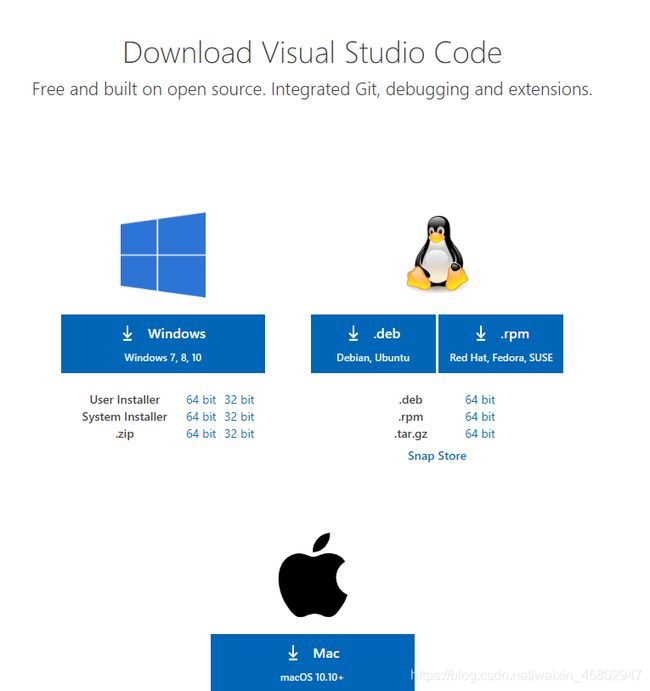
根据你的电脑类型选择(windows,Mac等),然后按照它的要求下载,笔者建议下载到除C盘以外的盘,增强你电脑的寿命。
三.如何汉化VScode
1.VSCODE默认情况下是英文的。(如果你是英文大佬而且懒得汉化直接就康康后面的)

2.点击左侧菜单栏最底下的四方形按钮打开扩展程序界面,在输入框内输入Chinese并找到【Chinese (Simplified) Language Pack for Visual Studio Code】这个插件。在这个插件的详细界面点击【Install】按钮进行安装。

3.安装完成后按快捷键【CTRL+SHILF+P】打开命令面板并输入【config】后找到【Configure Display Language】选项并点击。

4.在接下来的二级菜单选择【zh-cn】,此时编辑器会弹出个访问窗口是否要重启编辑器生效语言的修改,点击【restart】按钮重新启动编辑器。

5.重启编辑器后就汉化成中文成功了。


如果你的VScode也有这个界面,恭喜你就成功了。
在VScode中配置markdown文本环境
1先点击蓝色的圈标记的圈,在“在应用商店中搜索扩展”搜索Markdown Preview Enhanced
2.然后下载,会出现这个界面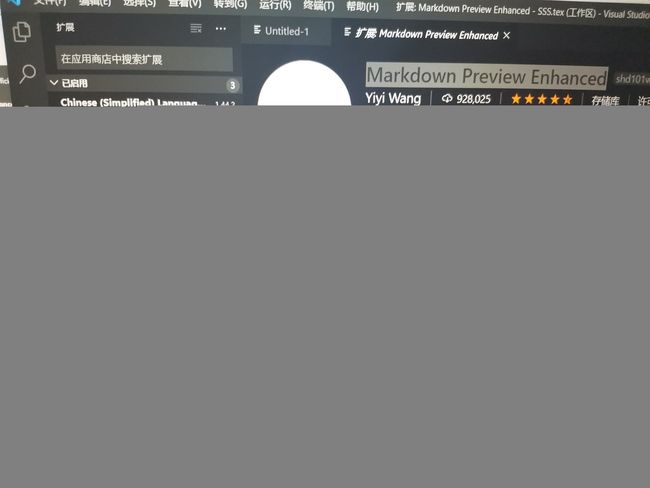
那么你的markdown环境就编译好了,接着再新建.md文件就可以
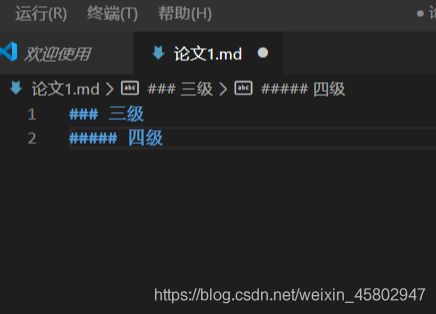
在VScode中配置LETEX文本环境
1.1先点击蓝色的圈标记的圈,在“在应用商店中搜索扩展搜索**“LaTeX Workshop”**

1.2.然后下载,会出现这个界面.

1.3.修改 user setting

1.4.点击设置,找到在settings.json中编译**

1.5.点进去就是这样的
然后在其中加入这段代码
{
"latex-workshop.latex.recipes": [{
"name": "xelatex",
"tools": [
"xelatex"
]
}, {
"name": "latexmk",
"tools": [
"latexmk"
]
},
{
"name": "pdflatex -> bibtex -> pdflatex*2",
"tools": [
"pdflatex",
"bibtex",
"pdflatex",
"pdflatex"
]
}
],
"latex-workshop.latex.tools": [{
"name": "latexmk",
"command": "latexmk",
"args": [
"-synctex=1",
"-interaction=nonstopmode",
"-file-line-error",
"-pdf",
"%DOC%"
]
}, {
"name": "xelatex",
"command": "xelatex",
"args": [
"-synctex=1",
"-interaction=nonstopmode",
"-file-line-error",
"%DOC%"
]
}, {
"name": "pdflatex",
"command": "pdflatex",
"args": [
"-synctex=1",
"-interaction=nonstopmode",
"-file-line-error",
"%DOC%"
]
}, {
"name": "bibtex",
"command": "bibtex",
"args": [
"%DOCFILE%"
]
}],
"latex-workshop.view.pdf.viewer": "tab",
"latex-workshop.latex.clean.fileTypes": [
"*.aux",
"*.bbl",
"*.blg",
"*.idx",
"*.ind",
"*.lof",
"*.lot",
"*.out",
"*.toc",
"*.acn",
"*.acr",
"*.alg",
"*.glg",
"*.glo",
"*.gls",
"*.ist",
"*.fls",
"*.log",
"*.fdb_latexmk"
],
}
重启VSCode。
2.测试
(1)新建并打开文件夹,之后所有产生的文件都在此文件夹下

(2)新建tex文件

总结
以上就是我对VScode的一点拙见,供各位大佬参考,因为是新手,肯定有很多不足之处,希望大家指教。

